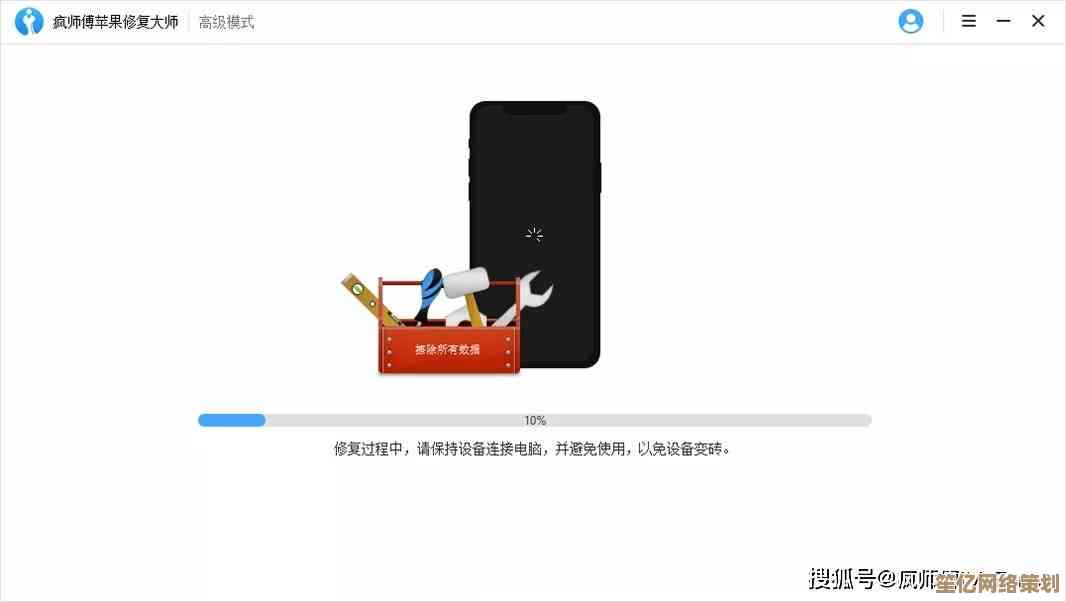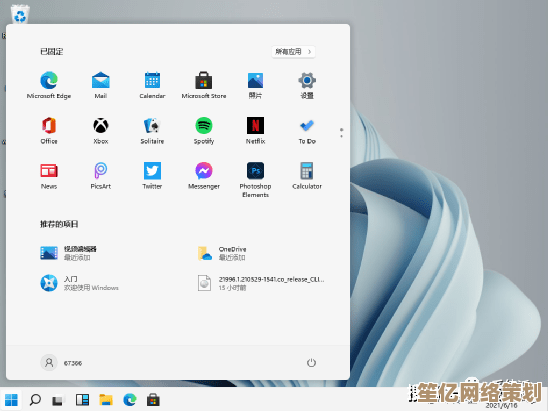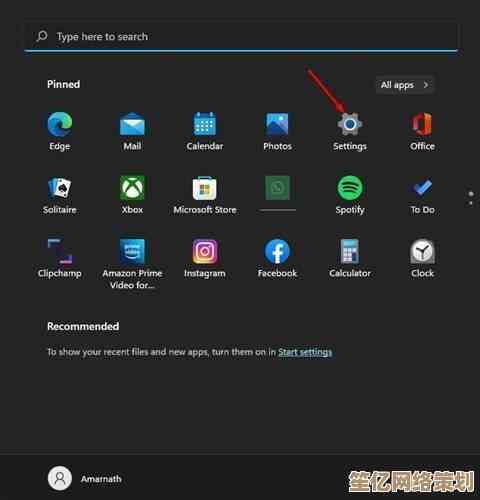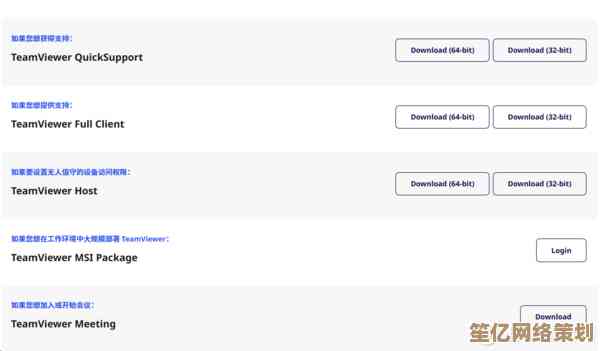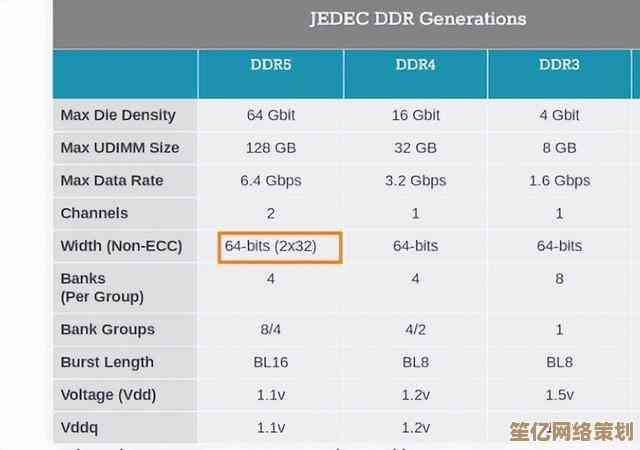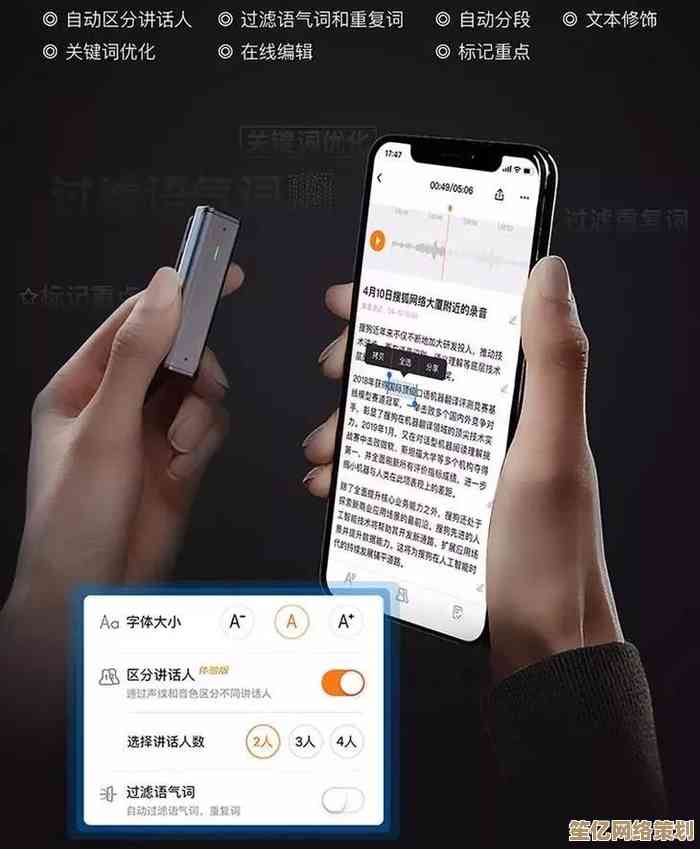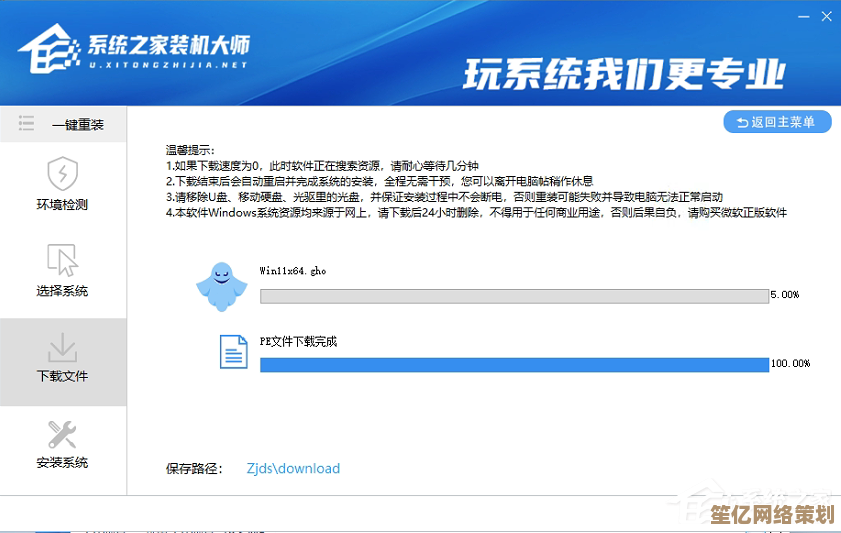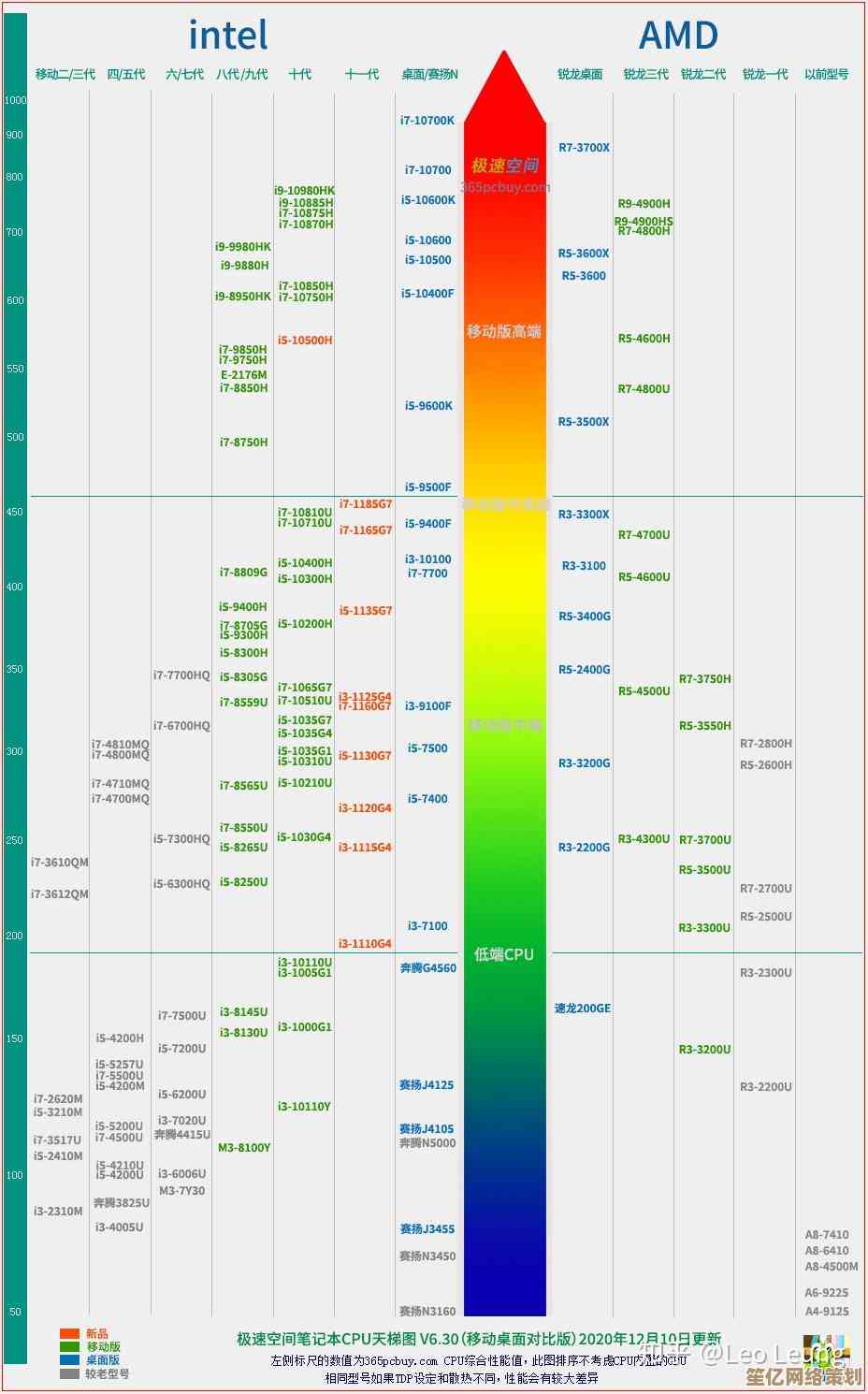专业PDF优化与修改指南:从内容编辑到格式转换的完整教程
- 游戏动态
- 2025-10-21 10:32:55
- 2
好,咱们来聊聊PDF这玩意儿吧,说真的,谁没被PDF折腾过呢?收到一个文件,打开一看,排版乱成一锅粥,想改个字都找不到北,或者文件大的像个球,邮箱都发不出去…… 这时候你就知道,会点PDF的优化和修改,真不是锦上添花,简直是雪中送炭,网上教程是多,但好多都太……完美了,像说明书,冷冰冰的,我想跟你聊的,是那种带点毛边儿的、我自己也踩过坑的真实经验。 编辑说起吧,这最让人头疼。**
你以为PDF是“最终版”,动不了?其实不然,最简单的是加注释、高亮,这没啥技术含量,用Acrobat Reader DC这种免费软件就能搞定,但真正的编辑,比如改一段文字、换个图片,就麻烦多了。
我印象最深的一次,帮朋友改个合同里的一个数字,就一个数字!结果用了个半吊子在线工具,改完保存,整个合同的字体都变了,有的字还跑丢了…… 气得我啊,后来才明白,PDF像个“照片”,它不像Word那样底层是一串可编辑的字符,你得用对工具,Adobe Acrobat Pro是行业标准,但贵啊…… 对咱们普通人,可以考虑一些替代品,比如PDFelement,或者Foxit PhantomPDF,它们原理差不多,都是尝试去“解析”PDF里的元素。
这里有个不成熟的小思考:有时候你打开一个PDF,软件能完美识别段落,光标能精确地插到字里行间;有时候却把一整页当成一张图片,让你欲哭无泪,这取决于PDF当初是怎么生成的,如果是从Word、PPT“另存为”的,通常可编辑性高;如果是扫描件,或者用某些特殊软件生成的,那就…… 自求多福吧,这时候就得用OCR(光学字符识别)功能了,现在的OCR技术挺厉害了,但也不是万能的,遇到模糊的、手写的,还是得靠人工校队,哦不,校对,你看,我打字都会出错,何况机器识别呢。
然后说说优化,核心就是跟文件大小作斗争。
文件太大,发邮件慢,占空间,打开也卡,怎么给它“瘦身”?首先得明白它为什么胖,最常见的原因是图片,一张高清大图塞进去,几兆就出去了,优化图片是关键,在Acrobat Pro的“优化PDF”工具里,你可以选择降低图片的分辨率,比如把300dpi降到150dpi,对于屏幕阅读和普通打印,肉眼几乎看不出区别,但体积能小一半,还有,嵌入的字体也是“大户”,如果PDF里用了很多特殊字体,文件也会膨胀,把字体子集化(只嵌入用到的字符)或者直接转换成基本字体,也能瘦身,但这可能会影响排版,要小心。
我有个习惯,在最终决定压缩前,先用软件的“预览”功能看看效果,别一顿操作猛如虎,回头发现图片糊得没法看了,还有啊,别忘了删掉那些隐藏的、用不到的元素,比如旧的注释、隐藏的图层什么的,这些也算是给PDF做个“大扫除”。
格式转换,这是个大学问。
把PDF转成Word、PPT、Excel,简直是刚需,但这个过程,堪称一场“灾难重建”,理想很丰满,希望转换完的Word文档排版原汁原味;现实很骨感,经常是栏位错乱、图片乱飞。
我试过好多工具,在线的、离线的,感觉吧,没有百分百完美的,Acrobat Pro的转换效果相对最稳定,但对复杂排版也无力回天,我的经验是,转换前心态要放平,别指望一键搞定,转换后,把它看作一个“素材回收”的过程,拿到一个内容基本正确的文本和图片,然后自己再在Word里重新排一下版,反而比跟那个错乱的自动排版较劲要快,特别是表格,PDF转Excel,十个里有八个会出点小毛病,得手动调整单元格合并什么的。
说到这,我突然想到,有时候反过来操作反而更简单,比如你需要PDF里的某张图,与其想办法从PDF里提取,不如直接截图…… 虽然听起来有点糙,但效率奇高,只要对清晰度要求不是特别变态。
聊点零碎但有用的。
密码和安全,给PDF加密是常事,但千万别忘了密码!我有个血泪教训,把自己做的一个重要文件的密码忘了,试了无数种可能,…只能重做,现在我会把重要密码记在某个靠谱的地方,还有签名,电子签名现在很方便了,用Acrobat或者很多APP都能直接手绘或导入图片式签名,法律效力也基本被认可了。
处理PDF这事儿,有点像做木工活,工具得顺手,但更重要的是经验和手感,没有一套方法能通吃所有情况,总会有意外,你得有点耐心,愿意折腾,甚至接受那么一点点不完美,毕竟,我们的目标是解决问题,而不是创造一件完美的艺术品,对吧?希望这些零零散散、带点我个人情绪和失败经验的念叨,能给你一点不一样的启发,下次再被PDF卡住的时候,也许能想起这篇有点啰嗦的指南,然后轻松地搞定它。
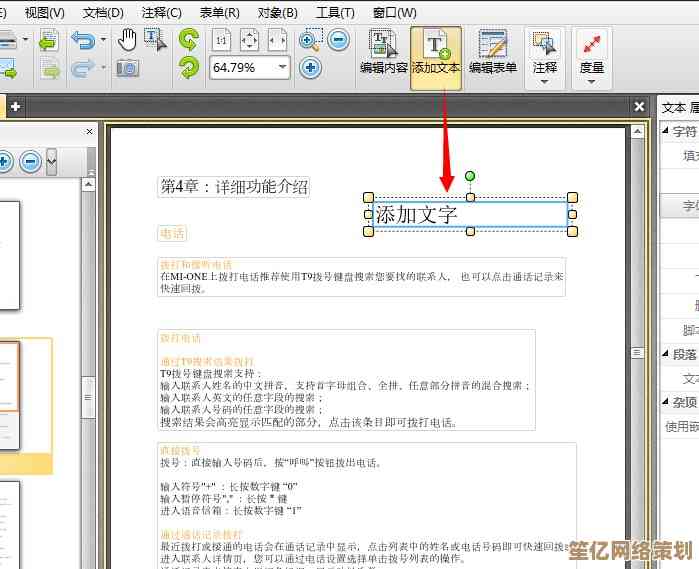
本文由水靖荷于2025-10-21发表在笙亿网络策划,如有疑问,请联系我们。
本文链接:http://www.haoid.cn/yxdt/35317.html